Sony KDL-23B4030: Подключение дополнительных устройств
Подключение дополнительных устройств: Sony KDL-23B4030
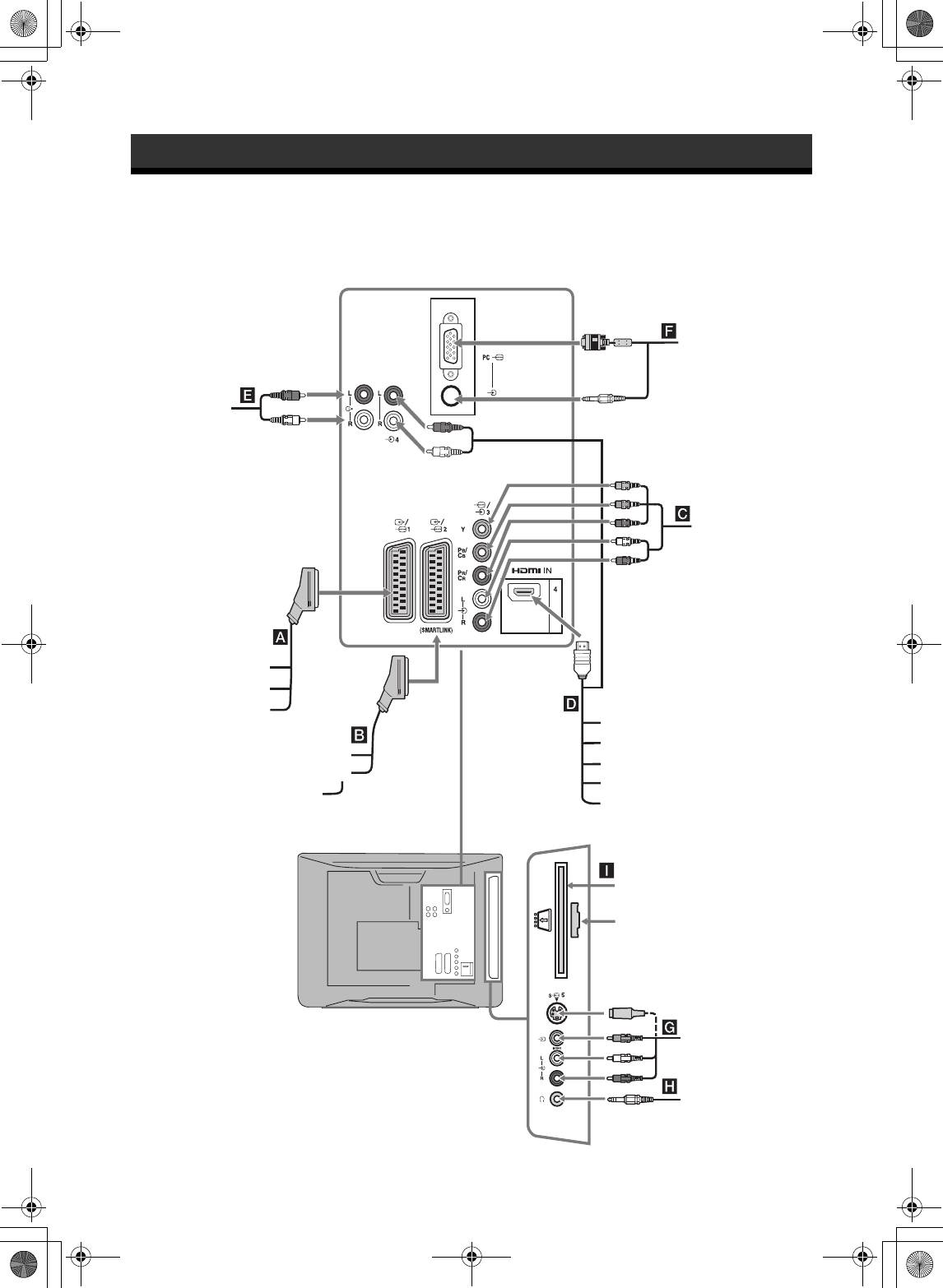
010COV.book Page 16 Friday, December 7, 2007 3:26 PM
Использование дополнительных устройств
Подключение дополнительных устройств
Вы можете подключить к Вашему телевизору широкий спектр дополнительных устройств.
Соединительные кабели не входят в комплект поставки.
ПК
Аудиосистема
класса Hi-Fi
DVD-проигрыватель
с компонентным
выходом
Игровая
приставка
DVD-проигрыватель
Декодер
Аудиосистема
DVD-проигрыватель
DVD-рекордер
Видеомагнитофон
ПК (выход HDMI)
Проигрыватель дисков
Декодер
Blu-ray
Цифровая видеокамера
Модуль CAM
Только для подключения
специальных устройств при
наладке
S VHS/Hi8/
DVC видеокамера
Наушники
16
RU
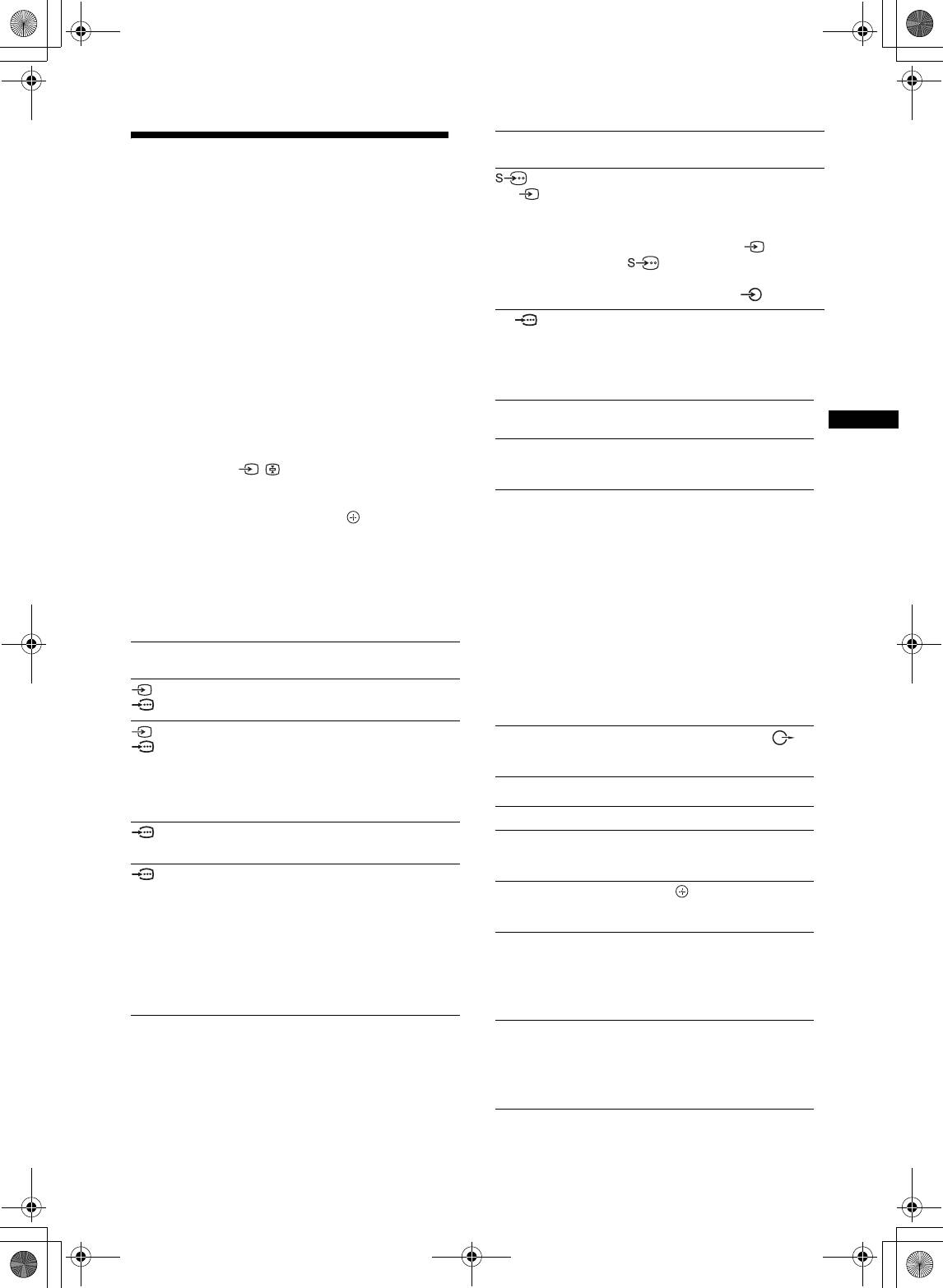
010COV.book Page 17 Friday, December 7, 2007 3:26 PM
Символ на
Описание
экране
Просмотр изображения с
AV5
Для просмотра изображения с устройства,
устройств, подключенных
или AV5
подключенного к кабелю
G
.
z
Чтобы избежать помех на изображении,
к телевизору
не подключайте видеокамеру
одновременно к видеовходу 5 и гнезду
Включите подключенное к телевизору устройство
S video 5. В случае подключения
и затем выполните одну из следующих операций.
монофонического устройства
Для устройств, подключенных к Scart-
подключите его к гнезду L 5.
разъемам с помощью полностью
распаянного 21-контактного Scart-кабеля
PC
Для просмотра изображения с устройства,
Начните воспроизведение на подключенном устройстве.
подключенного к кабелю
F
.
На экране появится изображение, поступающее от
z
Рекомендуется использовать специальный
подключенного устройства.
кабель для подключения ПК с ферритами.
Для видеомагнитофона с автоматической
настройкой (стр. 6)
Чтобы
В аналоговом режиме нажимайте PROG +/- или на
Необходимо
цифровые кнопки для выбора видеоканала.
подключить
Использование дополнительных устройств
Для других подключенных устройств
Наушники H Подсоединить к гнезду i, чтобы
слушать звук с телевизора через
Нажмите кнопку / для отображения списка
наушники.
подсоединенного оборудования. Для выбора
желаемого источника входного сигнала нажмите
CAM (Модуль
Для просмотра Pay Per View -
кнопку F/f, затем нажмите кнопку . (Если в
ограниченного
кодированных платных программ,
доступа) I
распространяемых по подписке.
течение 2 секунд после нажатия кнопки F/f не будет
Более подробную информацию см. в
выполняться никаких операций, будет выбрана
инструкции, приложенной к Вашему
подсвеченная опция.)
CAM. Для использования CAM
Если источник входного сигнала будет установлен в
снимите резиновую крышку разъема
положение “Пропуск:” в меню “Предустановка AV”
под модуль CAM. Перед тем, как
устанавливать модуль CAM в разъем,
под меню “Установка”
(стр. 26)
, этот входной сигнал
выключите телевизор. Когда Вы не
не появится в списке.
используете CAM, мы рекомендуем
Вам закрывать крышкой разъем под
Символ на
Описание
модуль CAM.
экране
~
Услуга CAM поддерживается не во
AV 1 /
Для просмотра изображения с устройства,
всех странах. За необходимой
AV 1
подключенного к кабелю
A
.
информацией просьба обращаться к
своему авторизованному дилеру.
AV 2 /
Для просмотра изображения с устройства,
Аудиосистему
Подсоединить к аудиовыходам
AV 2
подключенного к кабелю
B
.
класса Hi-Fi E
для прослушивания звука с телевизора
~
через аудиосистему.
SmartLink представляет собой прямое
соединение между телевизором и
Дополнительные операции
видеомагнитофоном/ DVD-рекордером.
Чтобы Необходимо
AV 3
Для просмотра изображения с устройства,
подключенного к кабелю
C
.
Возвратиться к
Нажать DIGITAL или ANALOG.
обычному режиму
работы телевизора
AV 4
HDMI IN 4*.
Для просмотра изображения с устройства,
Доступ к цифровому
Нажать .
подключенного к кабелю
D
.
списку (только в
Подробности см. на стр. 15.
Если устройство оснащено гнездом DVI,
цифровом режиме)
соедините гнездо DVI с гнездом HDMI IN
Отрегулировать
Нажать
2
+/-.
через переходной интерфейс DVI - HDMI (не
громкость звука от
входит в комплект поставки) и соедините
подключенной
аудиовыходы устройства с аудиовходами
аудиосистемы,
HDMI IN.
совместимой с HDMI
управлением
* ~
Отключить звук от
Нажать кнопку
%
.
• Используйте только кабель HDMI с логотипом HDMI.
Для восстановления звука
• Связь с подключенными устройствами поддерживается,
подключенной
если эти устройства совместимы с HDMI управлением.
аудиосистемы,
нажмите эту кнопку еще раз.
Об установке связи см. стр. 18.
совместимой с HDMI
управлением
17
RU
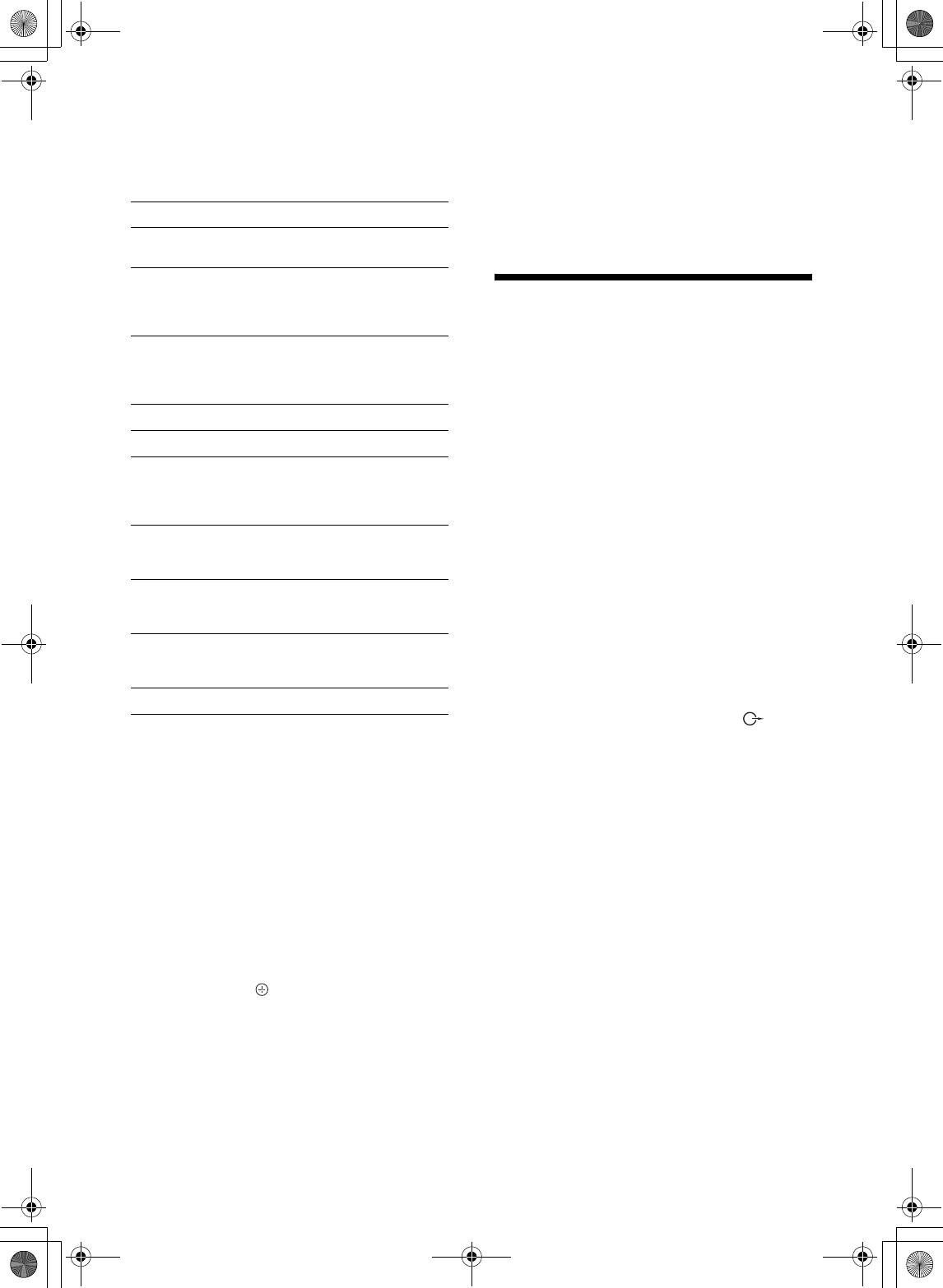
010COV.book Page 18 Friday, December 7, 2007 3:26 PM
Использование меню “Сервис”
3 С помощью цифровых кнопок или кнопок
Во время просмотра изображений от подключенных к
PROG +/- выберите нужный ТВ канал.
телевизору устройств нажмите кнопку TOOLS для
вывода на экран следующих опций.
Для возврата в обычный режим работы
Нажмите RETURN.
Опции Описание
z
Вы можете выбирать, для какого изображения
Закрыть Используется для
воспроизводить звук, с помощью опции “Звук ПК/Звук
закрытия меню “Сервис”
ТВ” в меню “Сервис”.
Режим изображения (кроме
См. стр. 20.
режима работы, при
котором сигнал подается на
Использование HDMI
вход PC)
Режим дисплея (кроме
См. стр. 20.
управления
режима работы, при
котором сигнал подается на
Функция HDMI управления позволяет нескольким
вход PC)
устройствам управлять друг другом с помощью
Звуковой эффект См. стр. 22.
спецификации HDMI CEC (Consumer Electronics
Control).
Динамик См. стр. 23.
Вы можете создать замкнутую систему
управления в составе нескольких совместимых с
PIP (Режим "Картинка-в-
См. стр. 18.
картинке") (кроме режима
HDMI управлением устройств Sony, например,
работы, при котором сигнал
телевизора, DVD-рекордера с жестким диском и
подается на вход PC)
аудиосистемы, соединив их между собой кабелями
HDMI.
Гориз. центр. (кроме режима
См. стр. 25.
Для успешного использования функции HDMI
работы, при котором сигнал
подается на вход PC)
управления проверьте правильность подключения
и настройки совместимых с ней устройств.
Вертик. лин. (кроме режима
См. стр. 25.
работы, при котором сигнал
Подключение устройств,
подается на вход PC)
совместимых с HDMI управлением
Подсоедините совместимое с HDMI
Таймер выкл. (кроме режима
См. стр. 25.
работы, при котором сигнал
управлением устройство к телевизору с
подается на вход PC)
помощью кабеля HDMI. При подключении
аудиосистемы кроме подсоединения с
Энергосбереж. См. стр. 24.
помощью кабеля HDMI ее следует
подсоединить также к аудиовыходу
Одновременный просмотр двух
телевизора. Подробности см. на стр. 16.
изображений – PIP (Режим "Картинка-
Настройки HDMI управления
в-картинке")
Вы можете одновременно выводить на экран
Настройки HDMI управления должны быть
два изображения (сигнал от компьютера и ТВ
выполнены как на телевизоре, так и на
программу).
подключенных к нему устройствах.
Подключите ПК (стр. 16) и убедитесь, что
Соответствующие настройки телевизора
изображение с компьютера выводится на
описаны в Настройка HDMI (стр. 27).
экран телевизора.
О настройке подключенных устройств см.
инструкции по эксплуатации этих устройств.
~
Нельзя выводить на экран сигнал с разрешением
Функции HDMI управления
выше WXGA (1280 х 768 пикселей).
• Одновременное с телевизором выключение
1
Нажмите кнопку TOOLS для вывода меню
подключенных к нему устройств.
“Сервис”.
• Включение телевизора одновременно с
подключенными к нему устройствами и
2
С помощью кнопок
F
/
f
выберите “PIP”,
автоматический выбор соответствующего
затем нажмите .
Изображение от подключенного к телевизору ПК
входа при начале воспроизведения на одном
выводится в полном размере, а ТВ программа
из них.
выводится в правом углу экрана.
• Если Вы включите подключенную к
Вы можете использовать кнопки
F
/
f
/
G
/
g
для
телевизору аудиосистему при включенном
изменения места воспроизведения ТВ программы
телевизоре, она будет автоматически
на экране телевизора.
выбрана на нем в качестве источника
входного аудиосигнала.
• Регулировка и отключение звука
подключенной к телевизору аудиосистемы.
18
RU
Оглавление
- Содержание
- Сведения по
- Меры предосторожности
- Описание пульта ДУ
- Использование цифрового электронного экранного телегида (EPG) *
- Использование списка избранных цифровых программ *
- Подключение дополнительных устройств
- Навигация по
- Меню “Настройка изображения”
- Меню “Настройка звука”
- Меню “Функции”
- Меню “Установка”
- Цифровая конфигурация меню



